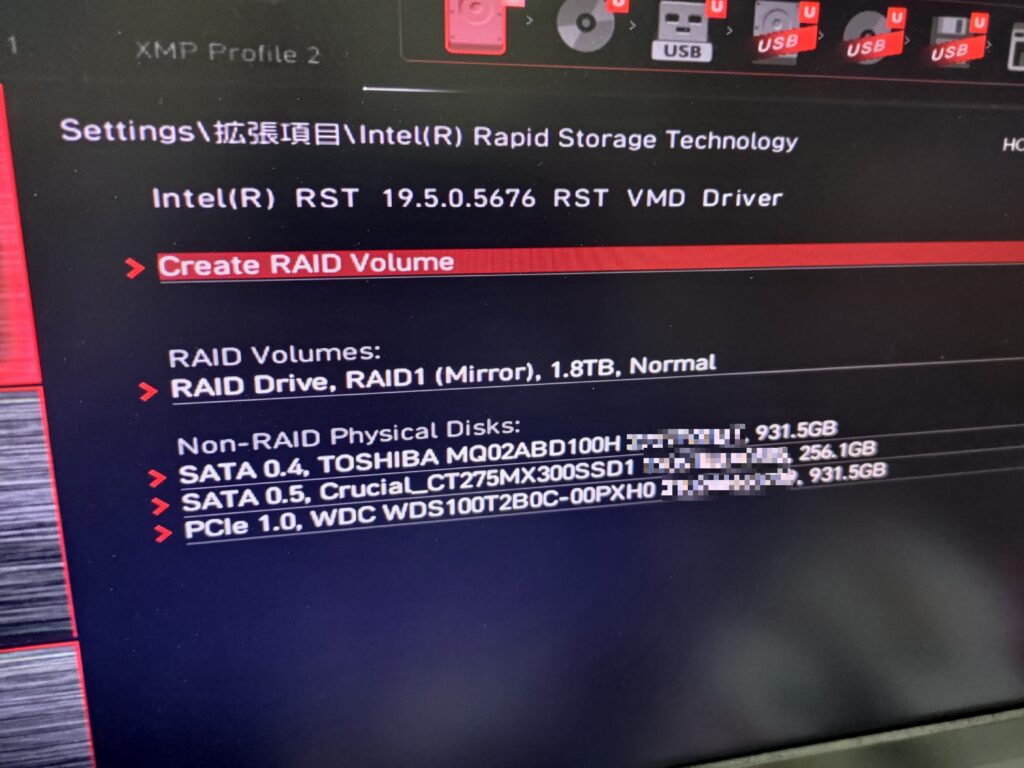目次
状況
- RAIDを構成しているPC(8世代Intel)のCPUを12世代Intelに変更する。
- 変更するのはCPUとマザーだけ、他はそのまま使う。
- この世代からRAIDモードではなくVMDモードとなる。
- VMDモードをオンにするとBSoDでWindowsが上がらない。
原因
- VMDモードではVMDドライバが無いとドライブが読めない
- Windowsの入っているドライブにVMDドライバが入っていないためドライブが読めない
- よってWindowsは立ち上がらずBSoDを吐く
対処
0. 用意するもの
- WindowsのUSBインストーラ(回復ドライブ)
- 適当な別PCとかで作る
- IRSTドライバを展開したUSBメモリ
- 使用マザーに合ったもの(各マザーのサポートページとかから取ってくる)
- IRSTドライバにVMDドライバが含まれている
1. ドライブを認識させる
- USBインストーラ(回復ドライブ)からCMDを起動
- diskpartあたりでVMDドライバが入ったUSBメモリのドライブレターを確認
この時点では他のドライブが何も見えないはず
> diskpart
DISKPART> list volume- VMDドライバを読み込む
# ドライバが以下にある場合の例
# D:\Intel_RST\F6\VMD\f6vmdflpy-x64\iaStorVD.inf
> pnputil -i -a "D:\Intel_RST\F6\VMD\f6vmdflpy-x64\iaStorVD.inf"2. ドライブにVMDドライバを入れる
- ドライブが見えるようになっているはずなので、diskpartでWindowsの入っているドライブのドライブレターを確認する
- 満を持してVMDドライバを入れる
# 以下の場合の例
# Windowsが入ってるドライブ: "E:\"
# VMDドライバが入ってるフォルダ: "D:\Intel_RST\F6\VMD\f6vmdflpy-x64\"
> DISM /Image:"E:\" /Add-Driver /driver:"D:\Intel_RST\F6\VMD\f6vmdflpy-x64\" /recurse- これで認識できるようになったはずなのでUSBインストーラ(回復ドライブ)を外して再起動
- Windowsが普通に起動するはず
備考
Windowsが問題なく起動するようになってもUEFIのホームからは見えないが、IRSTの項目に入ると(恐らくここだけVMDドライバを経由しているので)見えるとかいう気持ち悪い仕様。
本当にこれでいいのか……?
感謝の参考文献
Win11 の再インストール無しで non-VMD -> vmd-RAID1 に移行した備忘録(+Home -> Pro) - Qiita